2019-07-17 18:00:07
录制电脑屏幕的软件哪个好?不管是打游戏,还是看视频,我们都会有录制电脑屏幕的需求。但有的时候会因为权限或者方法等问题,导致需求不能够得到满足。那么怎么办呢?今天小编为您带来了一款好用的电脑屏幕录制软件-嗨格式录屏大师软件,它能够助你录屏、剪辑两不误,一起来看下吧。
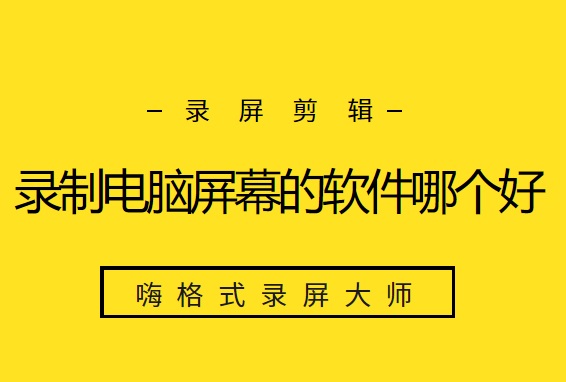
准备材料:电脑、需要进行屏幕录像的视频、嗨格式录屏大师
为什么说录制电脑屏幕的软件嗨格式录屏大师好呢?下面小编将会分三点来说明:
嗨格式录屏大师是一款专业的电脑屏幕录制软件,软件支持游戏模式、全屏录制、区域录制等录屏模式。除了电脑屏幕录制以外,嗨格式录屏大师还支持录制游戏、在线课程、视频教程、加密视频、场景办公、追剧等视频。同时,软件具有简单易用、灵活快捷、高清录制、一键导出等特色,非常适合电脑小白。

1、灵活快捷,一键录屏
简洁的录制界面,傻瓜式的操作,灵活的录屏设置,强大的录制功能,带来高效、易用、稳定的用户体验。
2、原画视频,高清录制
多级画质,满足所有主流视频画质要求,同时支持高帧率与不同格式的录制选择,音画同步不卡顿,随心录制自己想要的内容。
3、支持剪辑,多功能录制
录制支持视频剪辑、增加水印、定时录制、画笔批注与画中画录制等功能,让您轻松录制个性化录像视频,满足不同的录制需求。
4、光标/鼠标运动特效
可自由设置录制鼠标指针,鼠标移动轨迹颜色,鼠标高亮颜色、鼠标点击效果。鼠标指针运动能有效引导观众视线,完美呈现录屏效果。
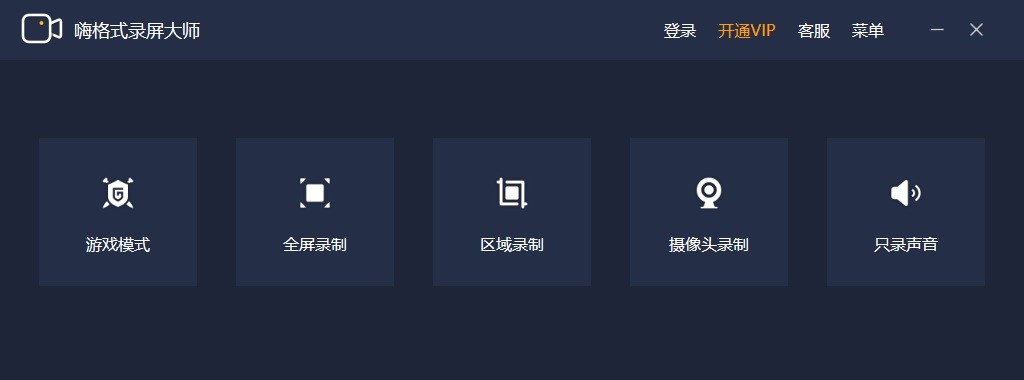
第1步:软件获取
从嗨格式录屏大师官网(地址:https://www.higeshi.com/lupingdashi)获取软件安装。
第2步:录制模式
可以选择“游戏模式、全屏录制、区域录制、摄像头录制、只录声音”五种录制模式。
第3步:录制设置
设置录制视频的格式、录制画质不同的清晰度、录制的帧率、摄像头的开启和关闭、系统声音的开启和关闭、麦克风声音的开启和关闭;
第4步:开始录制
点击“开始录制”按钮, 开始录制电脑屏幕。开始录制后,点击“暂停录制”按钮,暂停当前的屏幕录制。点击“停止录制”按钮,终止屏幕录制过程。
第5步:视频剪辑
在视频列表中,选中需要剪辑的视频文件,然后点击软件界面左下角“编辑”按钮即可对录制的视频文件进行剪辑。
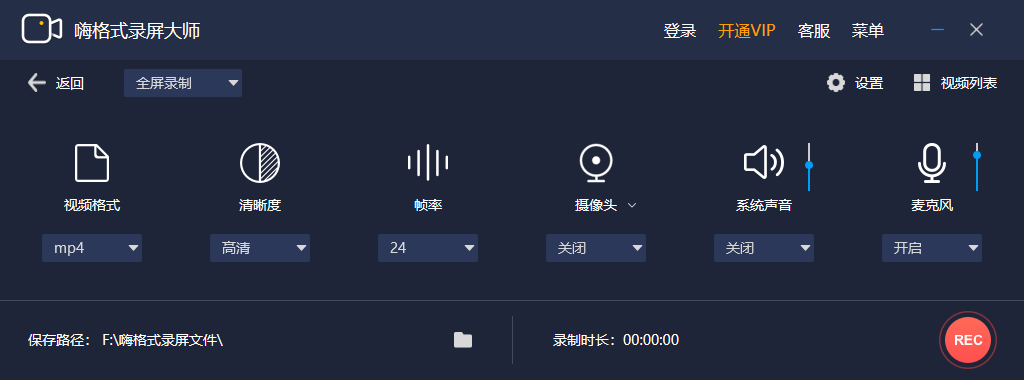
以上就是小编为您介绍的既能录屏又能剪辑的录制电脑屏幕的软件了,如果您有此需求,不妨选择嗨格式录屏大师进行尝试!温馨提示:如果您在使用嗨格式录屏大师的过程中遇到问题,请及时与我们联系,祝您录屏愉快!